两种方法解决Win7系统提示Windows可能没有合适的权限访问文件
发布时间:2014-08-19 作者:win7旗舰版系统下载
很多用户反馈在Win7系统中打开程序安装的时候,系统会弹出一个提示:“Windows不能访问提定设备,路径或文件,您可能没有合适的访问权限访问项目”。故障图如下:
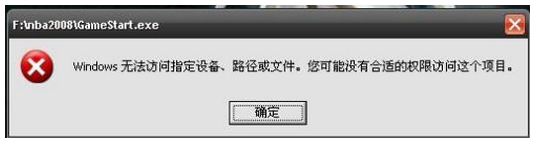
很多用户遇到这个故障不知如何解决,现小编以电脑公司Win7旗舰版系统为例,给大家介绍两种方法解决Win7系统提示Windows可能没有合适的权限访问文件,大家一起来看看吧。
方法一、
1、按“Win+R”打开“运行”窗口,输入“cmd”命令按回车打开命令提示符。
2、在打开的命令提示符窗口光标处输入assoc .exe=exefile命令按回车,重新建立关联即可〔温馨提示:assoc与.exe之间有一个空格〕。
PS:如果出现无法运行cmd命令进入命令提示符的话,那么请在重启计算机的时候按住F8键,选择带有命令提示符的安全模式中直接进行以上的操作即可。
方法二、
1、进入系统盘的windows文件夹,注册表所在的根目录,然后鼠标右击regedit.exe,选择重命名。
2、将文件的“exe”后缀名改为“com”,然后双击打开注册表,依次展开定位找到以下注册表项“HKEY_CLASSES_ROOTexefileshellopencommand”。
3、然后双击默认键值,其键值处输入“%1%*”,单击“确定”保存即可。
通过以上对两种方法解决Win7系统提示Windows可能没有合适的权限访问文件的分享后,如果你也遇到了此问题的话,请按照以上的其中一种方法来解决吧。
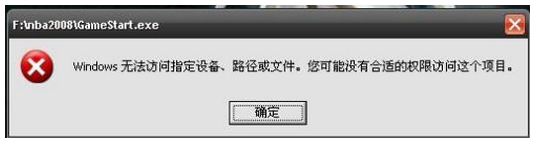
很多用户遇到这个故障不知如何解决,现小编以电脑公司Win7旗舰版系统为例,给大家介绍两种方法解决Win7系统提示Windows可能没有合适的权限访问文件,大家一起来看看吧。
方法一、
1、按“Win+R”打开“运行”窗口,输入“cmd”命令按回车打开命令提示符。
2、在打开的命令提示符窗口光标处输入assoc .exe=exefile命令按回车,重新建立关联即可〔温馨提示:assoc与.exe之间有一个空格〕。
PS:如果出现无法运行cmd命令进入命令提示符的话,那么请在重启计算机的时候按住F8键,选择带有命令提示符的安全模式中直接进行以上的操作即可。
方法二、
1、进入系统盘的windows文件夹,注册表所在的根目录,然后鼠标右击regedit.exe,选择重命名。
2、将文件的“exe”后缀名改为“com”,然后双击打开注册表,依次展开定位找到以下注册表项“HKEY_CLASSES_ROOTexefileshellopencommand”。
3、然后双击默认键值,其键值处输入“%1%*”,单击“确定”保存即可。
通过以上对两种方法解决Win7系统提示Windows可能没有合适的权限访问文件的分享后,如果你也遇到了此问题的话,请按照以上的其中一种方法来解决吧。
- win7旗舰版
- 番茄花园GHOST WIN7 SP1 X64旗舰版V2015.08_番茄花园最新64位旗舰版
- 深度技术Ghost Win7 64位旗舰版系统下载 V2017.02
- 电脑公司GHOST WIN7 SP1 X64装机旗舰版V15.09_GHOST WIN7系统
- 电脑公司GHOST WIN7 32位旗舰特别版 2015.08_电脑公司win7系统下载
- 大地GHOST WINN7 SP1 32位装机版V2015.09_大地WIN7 32位装机版
- win7纯净版
- 雨林木风windows7旗舰版32位标准纯净版系统下载v2017.11
- 深度技术GHOST WIN7 SP1 X86纯净版V2015.08_深度技术32位纯净系统
- 技术员联盟WIN7 SP1 X86纯净版V2015.08_技术员最新WIN7系统
- 深度技术win7 32位纯净版系统下载v2017.11
- GhostWin7 64位纯净版旗舰版V13.0_GhostWin7纯净版系统下载
------分隔线------
- 相关推荐
- 小编推荐
- 系统下载
温馨提示:这里是下载地址,点击即可高速下载!
- Win7旗舰版
Win7 32位旗舰版
Win7 64位旗舰版
系统之家Win7旗舰版
雨林木风win7旗舰版
电脑公司Win7旗舰版
深度技术WIN7旗舰版
新萝卜家园WIN7旗舰版
技术员联盟win7旗舰版
番茄花园Win7旗舰版
大地WIN7旗舰版
中关村WIN7旗舰版
笔记本win7旗舰版
其他WIN7旗舰版
- Win7纯净版
Win7 32位纯净版
Win7 64位纯净版
系统之家WIN7纯净版
雨林木风win7纯净版
电脑公司Win7纯净版
深度技术win7纯净版
新萝卜家园WIN7纯净版
番茄花园WIN7纯净版
技术员联盟win7纯净版
中关村WIN7纯净版
大地WIN7纯净版
笔记本win7纯净版
其他Win7纯净版
- Win7系统排行
 深度技术 Ghost Win7 SP1 X86旗舰专业版(32位)2014.05 系统下载深度技术 Ghost Win7 SP1 X86旗舰专业版(32位)2014.05 系统下载
深度技术 Ghost Win7 SP1 X86旗舰专业版(32位)2014.05 系统下载深度技术 Ghost Win7 SP1 X86旗舰专业版(32位)2014.05 系统下载 中关村Ghost win7 旗舰版2014V3 最新 win7 32位系统下载中关村Ghost win7 旗舰版2014V3 最新 win7 32位系统下载
中关村Ghost win7 旗舰版2014V3 最新 win7 32位系统下载中关村Ghost win7 旗舰版2014V3 最新 win7 32位系统下载 雨林木风 GHOST WIN7 SP1 X64旗舰装机版(64位)2014.05 系统下载雨林木风 GHOST WIN7 SP1 X64旗舰装机版(64位)2014.05 系统下载
雨林木风 GHOST WIN7 SP1 X64旗舰装机版(64位)2014.05 系统下载雨林木风 GHOST WIN7 SP1 X64旗舰装机版(64位)2014.05 系统下载 雨林木风 GHOST WIN7 SP1 X86旗舰装机版(32位)2014.05 系统下载雨林木风 GHOST WIN7 SP1 X86旗舰装机版(32位)2014.05 系统下载
雨林木风 GHOST WIN7 SP1 X86旗舰装机版(32位)2014.05 系统下载雨林木风 GHOST WIN7 SP1 X86旗舰装机版(32位)2014.05 系统下载 番茄花园GhostWIN7 SP1 X86装机版2014.04 最新32位旗舰版下载番茄花园GhostWIN7 SP1 X86装机版2014.04 最新32位旗舰版下载
番茄花园GhostWIN7 SP1 X86装机版2014.04 最新32位旗舰版下载番茄花园GhostWIN7 SP1 X86装机版2014.04 最新32位旗舰版下载 新萝卜家园 GhostWin7_SP1 X86极速旗舰版(32位)v2014.05 系统下载新萝卜家园 GhostWin7_SP1 X86极速旗舰版(32位)v2014.05 系统下载
新萝卜家园 GhostWin7_SP1 X86极速旗舰版(32位)v2014.05 系统下载新萝卜家园 GhostWin7_SP1 X86极速旗舰版(32位)v2014.05 系统下载 电脑公司 GhostWin7_SP1 X64旗舰特别版(64位)v2014.05 系统下载电脑公司 GhostWin7_SP1 X64旗舰特别版(64位)v2014.05 系统下载
电脑公司 GhostWin7_SP1 X64旗舰特别版(64位)v2014.05 系统下载电脑公司 GhostWin7_SP1 X64旗舰特别版(64位)v2014.05 系统下载 技术员联盟 GhostWin7 Sp1 X64装机旗舰版(64位)2014.05 系统下载技术员联盟 GhostWin7 Sp1 X64装机旗舰版(64位)2014.05 系统下载
技术员联盟 GhostWin7 Sp1 X64装机旗舰版(64位)2014.05 系统下载技术员联盟 GhostWin7 Sp1 X64装机旗舰版(64位)2014.05 系统下载
- U盘装系统工具
- 重装系统工具
- 软件下载
